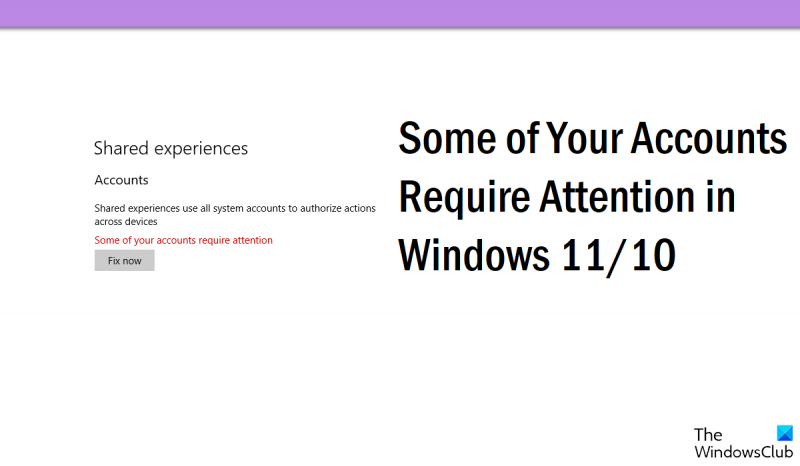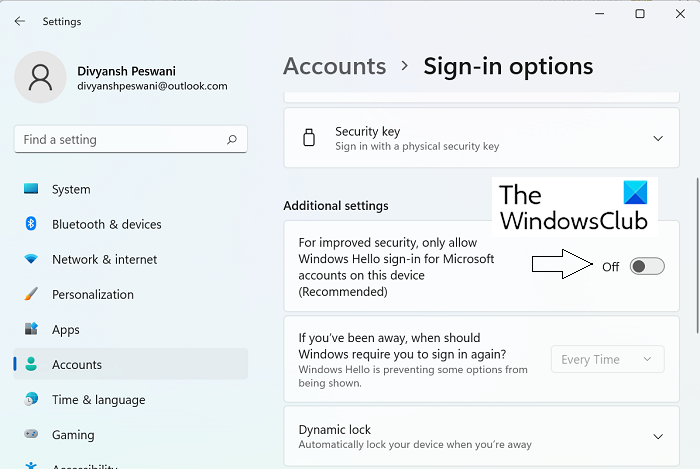Alcuni dei tuoi account richiedono attenzione in Windows 11/10. Ecco cosa devi fare: 1. Apri la scheda Account nell'app Impostazioni. 2. Selezionare l'account che si desidera modificare. 3. Apportare le modifiche necessarie alle impostazioni dell'account. 4. Salva le modifiche ed esci dall'app Impostazioni.
Quando utilizzi l'esperienza condivisa sul tuo account Microsoft, potresti ricevere un messaggio di errore: ' Alcuni dei tuoi account richiedono attenzione “. Se stai affrontando questo problema, allora questo post potrebbe aiutarti. Anche se esiste un'opzione 'Correggi ora', il problema non viene risolto immediatamente. In questo articolo, esamineremo alcune soluzioni che puoi implementare per eliminare l'errore dell'account Microsoft su Windows 11/10.
come svuotare gli appunti in Excel

Alcuni dei tuoi account richiedono attenzione in Windows 11/10.
Esistono diverse possibili cause per questo errore, la principale è un account non verificato. Un'altra potenziale causa potrebbe essere il PIN delle credenziali del tuo account o anche un conflitto con le tue vecchie credenziali di accesso. Le soluzioni alternative suggerite qui si concentrano sull'affrontare queste cause.
- Verifica il tuo account Microsoft
- Rimuovi il PIN come meccanismo di accesso
- Disattiva esperienza condivisa
1] Verifica il tuo account Microsoft
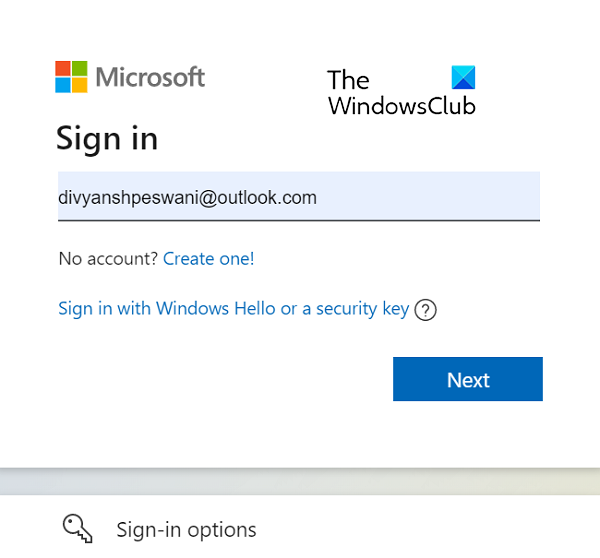
La prima cosa che dovresti fare è assicurarti che il tuo account Microsoft sia verificato e, in caso contrario, verificarlo. Il processo per farlo è molto semplice, tutto ciò che devi fare è seguire i passaggi seguenti:
- Ogni volta che accedi al tuo account Microsoft o aggiungi un indirizzo e-mail al tuo account, viene inviato un collegamento di verifica all'ID e-mail che hai fornito. Per scegliere da lì, visita questo collegamento e accedi con le credenziali del tuo account Microsoft.
- Se il tuo account non è verificato, vedrai un'opzione Verifica qui.
- Fare clic su di esso e quindi selezionare 'Invia e-mail' per completare il processo.
Le opzioni per completare la verifica dell'ID Microsoft in Windows si trovano in Impostazioni di Windows nella scheda Account.
Collegato: Abbiamo bisogno che correggi il tuo account Microsoft
2] Rimuovere il PIN come meccanismo di accesso
Se il controllo del tuo account non ha funzionato per te, puoi provare a rimuovere il PIN dalla pagina di accesso all'account.
- Per impostazione predefinita, l'opzione per rimuovere il metodo di accesso PIN in Windows è disabilitata. Devi prima disabilitare il requisito di accesso a Windows Hello
- Per fare ciò, vai su Account > Opzioni di accesso e nella sezione Avanzate cerca l'impostazione 'Per maggiore sicurezza, consenti solo agli account Microsoft di accedere a Windows Hello...'.
- Disabilitalo e apri di nuovo la finestra delle impostazioni.
- Ora vedrai che l'opzione per rimuovere il PIN di accesso è disponibile.
- Fare clic su di esso, rivedere gli avvisi forniti da Windows e, se si è sicuri, fare nuovamente clic sul pulsante Rimuovi per rimuovere definitivamente il PIN in Windows 11.
Controlla se questo risolve il problema.
come vedere la vista presentatore in PowerPoint con un monitor
3] Disattiva esperienza condivisa
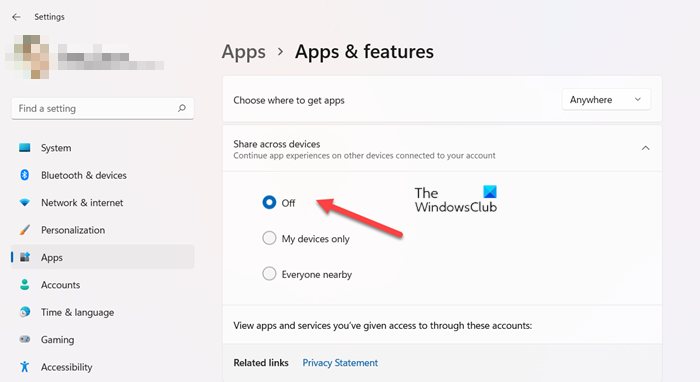
L'esperienza condivisa è una funzionalità che consente agli utenti di condividere messaggi, collegamenti e aprire app su più dispositivi. Tuttavia, è possibile che questa possa essere la causa dell'errore 'Alcuni dei tuoi account richiedono attenzione' in Windows, nel qual caso è necessario disabilitare Condivisione di vicinato e Condividi tra dispositivi.
- Usa la scorciatoia da tastiera 'Win + I' per aprire le Impostazioni di Windows.
- Selezionare la scheda Applicazioni dall'elenco delle schede disponibili sul lato sinistro dello schermo.
- Espandi la voce 'App e funzionalità'.
- Clicca su Condividi su tutti i dispositivi elenco a discesa e quindi disabilitare l'opzione
Nella sezione 'Condivisione nelle vicinanze' in alto, seleziona la casella 'Off' per disattivare completamente la funzione 'Esperienza condivisa'. Dopo averlo fatto, riavvia il computer e controlla se il problema persiste.
Una delle soluzioni di cui sopra dovrebbe aiutarti a sbarazzarti dell'errore 'Alcuni dei tuoi account richiedono attenzione' su Windows 11/10.
Collegato : il tuo account Microsoft richiede attenzione per ricevere le build di Insider Preview
Perché dice che l'email ha bisogno di attenzione?
Un problema simile a quello discusso qui si verifica quando gli utenti ricevono un errore 'Attenzione necessaria' nei client di posta elettronica. Questo spesso significa che c'è un problema con la tua password (forse è stata compromessa) o che il tuo account di posta elettronica è stato bloccato dall'ISP.
Perché il mio account Microsoft continua a richiedere attenzione?
Può essere utile capire perché il tuo account Microsoft continua a mostrare errori che dicono che richiede attenzione. Molto spesso, questo problema si verifica quando le persone tentano di accedere al programma Insider ed è causato da problemi con dispositivi affidabili.